여러 가지 윈도우 중 가장 많이 사용되는 윈도우는 다음과 같습니다.
- Scene
- Game
- Inspector
- Hierarchy
- Project
- Console
최소 6개의 윈도우를 띄워놓고 작업해야 하기 때문에 이들 윈도우의 배치는 작업 편의성에 있어서 매우 중요합니다.
각 윈도우는 Docking기능이 있어서 마우스로 드래그하여 적절한 위치에 배치시킬 수 있습니다.
 |
| 유니티 윈도우를 Docking시키는 방법 |
윈도우가 적절한 위치에 Docking되어 한 화면을 이룬 것을 Layout이라 부르며, 이것은 저장될 수 있습니다.
 |
| 유니티 윈도우 Layout 메뉴 |
Scene Window
Scene은 작업 공간을 의미하며 Scene Window는 작업 공간을 3차원으로 보여주고 Scene에 존재하는 GameObject를 자유롭게 배치할 수 있는 기능을 제공합니다.
Scene 화면을 움직이는 방법은 다음과 같습니다.
- 회전: 마우스 오른쪽 버튼을 누른 상태로 드래그
- 이동: 마우스 가운데 버튼을 누른 상태로 드래그
- 줌(Zoom): 마우스 휠(Wheel)
Game Window
Game Window는 유니티에서 개발된 결과물을 사용자 입장에서 보는 화면이 나타납니다. Scene에는 Camera라 불리는 작업 공간 내를 보여주는 Component가 반드시 1개 이상 있어야 합니다. Game Window에는 이 Camera에 보여지는 모습이 나타납니다.
 |
| 유니티 Scene에서 Camera가 비춘 모습이 Game Window에 나타난다. |
Hierarchy Window
Scene에는 수 많은 GameObject들이 존재하게 됩니다. Hierarchy Window는 Scene에 존재하는 GameObject 리스트를 보여주고 편집할 수 있는 기능을 제공합니다.
 |
| 4개의 GameObject가 Scene에 있다는 의미 |
Inspector Window
GameObject는 Component라 부르는 기능을 갖게 됩니다. 이 Component의 종류는 매우 많으며 여러분이 직접 만들 수도 있습니다. Inspector Window는 GameObject에 포함된 Component리스트를 보여주고 각 Component별로 설정하기 위한 UI를 나타냅니다.
Project Window
유니티로 작업하려면 제일 먼저 해야할 일은 프로젝트를 생성하는 것입니다. 유니티 프로젝트는 유니티 에디터로 작업한 결과가 파일로 모여있는 공간이며 여러분의 PC에 폴더 형태로 존재합니다.
Project Window는 유니티 프로젝트에서 사용하는 파일을 관리할 수 있는 기능을 제공합니다. 되도록이면 OS가 제공하는 파일 탐색기를 통해 관리하지 말고, Project Window를 통해 파일을 관리하는 것이 오류를 방지할 수 있습니다.
 |
| Project Window는 현재 프로젝트에서 사용되는 파일을 보여주고 관리한다. |
Console Window
Console Window는 에러 등을 알려주는 메시지 출력을 담당합니다. C#으로 프로그래밍할 때에는 디버그 출력 등의 용도로 사용할 수 있습니다.
 |
| Console Window에 에러가 출력된 모습 |
유니티에는 이 밖에도 많은 윈도우가 있습니다. 여기에서 언급한 6가지 윈도우에 대해서 잘 이해하고 다루는 방법을 안다면 기초적인 작업을 하는데 무리가 없을 것입니다.
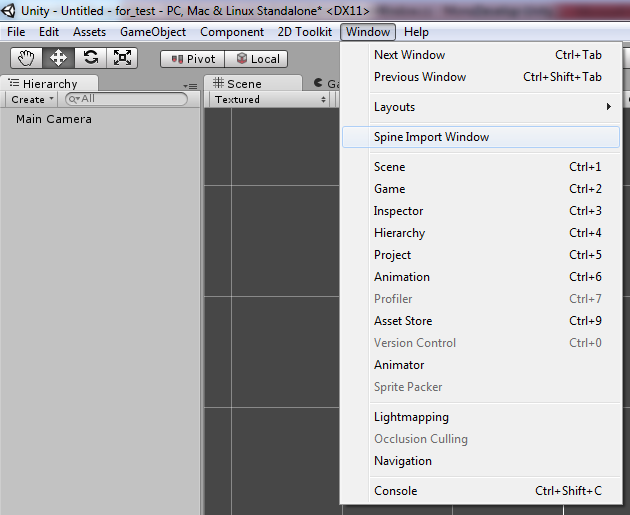


댓글 없음:
댓글 쓰기